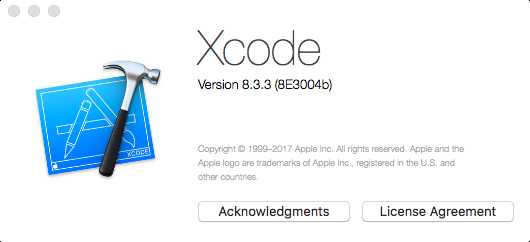
本文使用XCode8.3.3
首先XCode->Preferncs,进入下面的界面
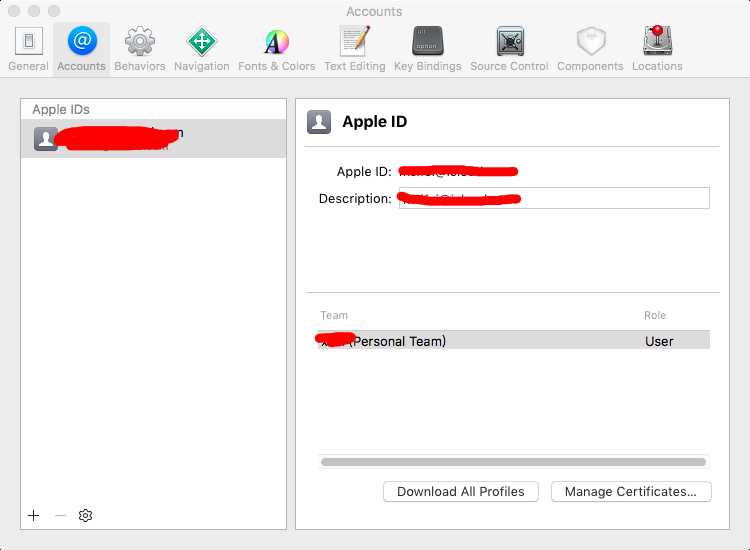
点击左下角“+”号,并输入账号,然后点击Manage Certificates,左下角添加IOS development。
成功设置
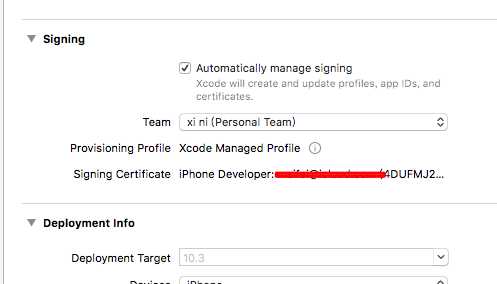
因为苹果在XCode7.0之后,普通的Apple id也可以当做开发者账号使用,在进行真机测试时可以直接使用,不用再缴费688进行开发者认证了。
我登录了
https://developer.apple.com
然后点击最右边的Account,进入
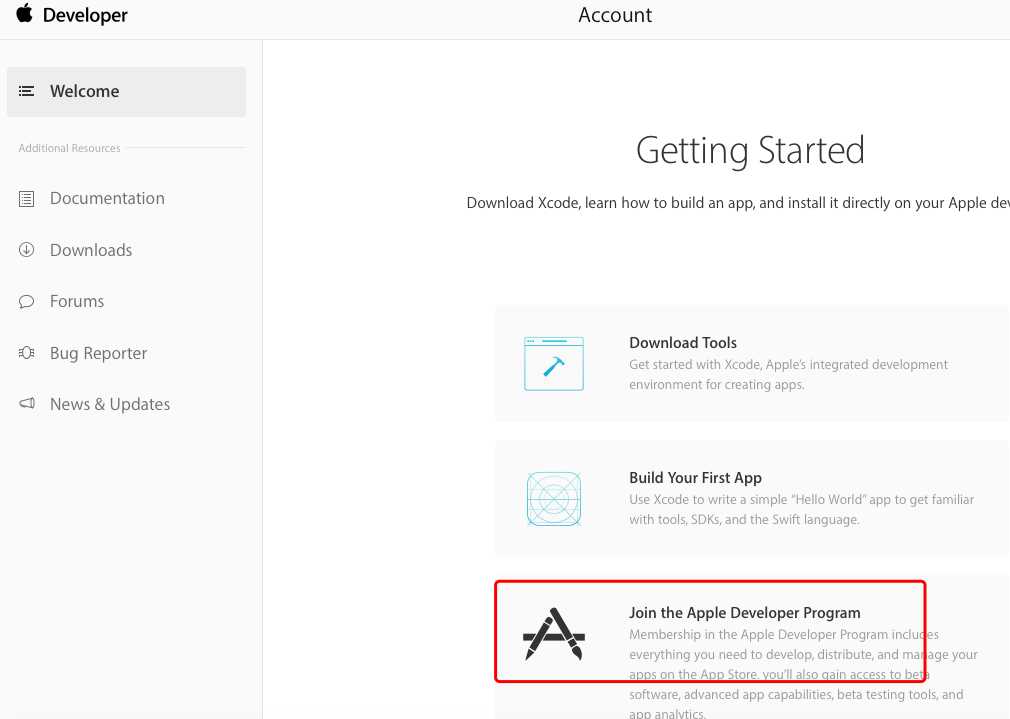
选择最下方的Join the Apple Developer Program。
进入下面的界面,选择Enroll
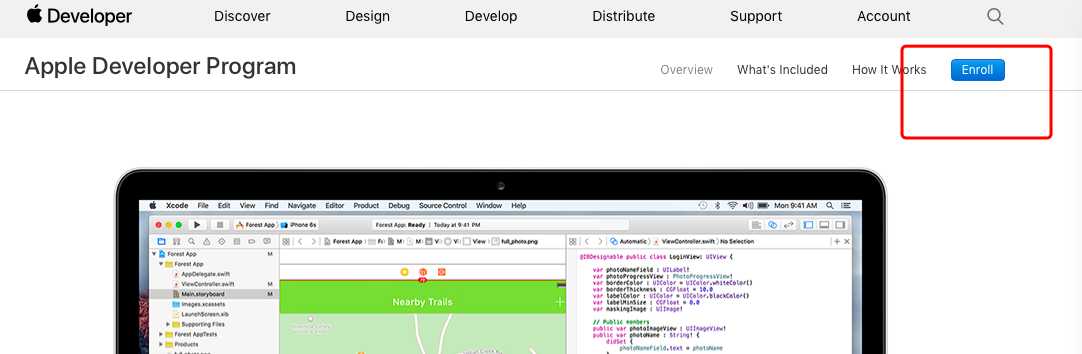
继续点击Enroll
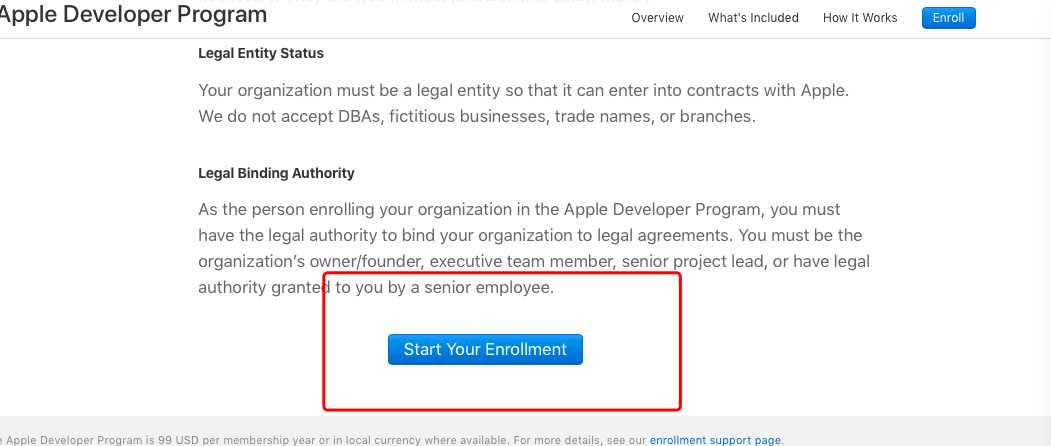
填写自己的信息
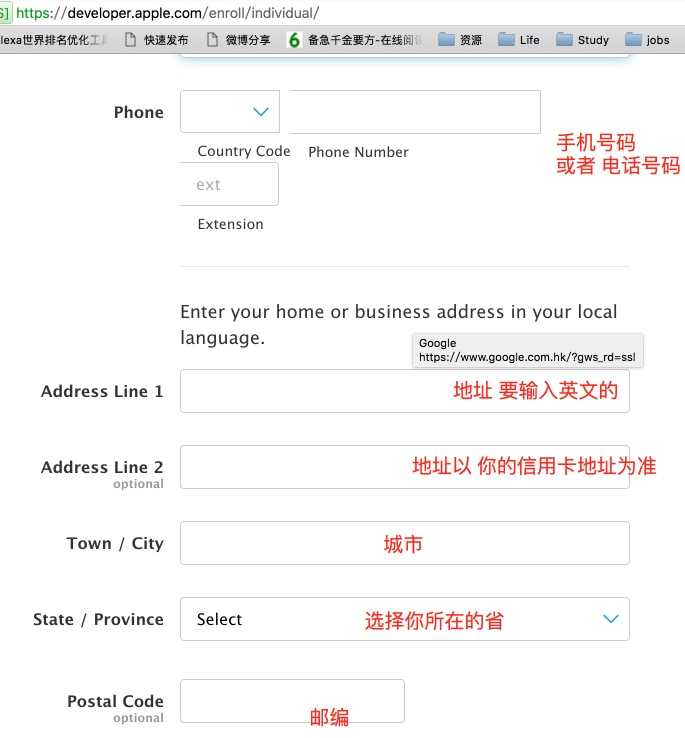
其中我有自己的Apple id,不需再注册,新用户必须注册
最后
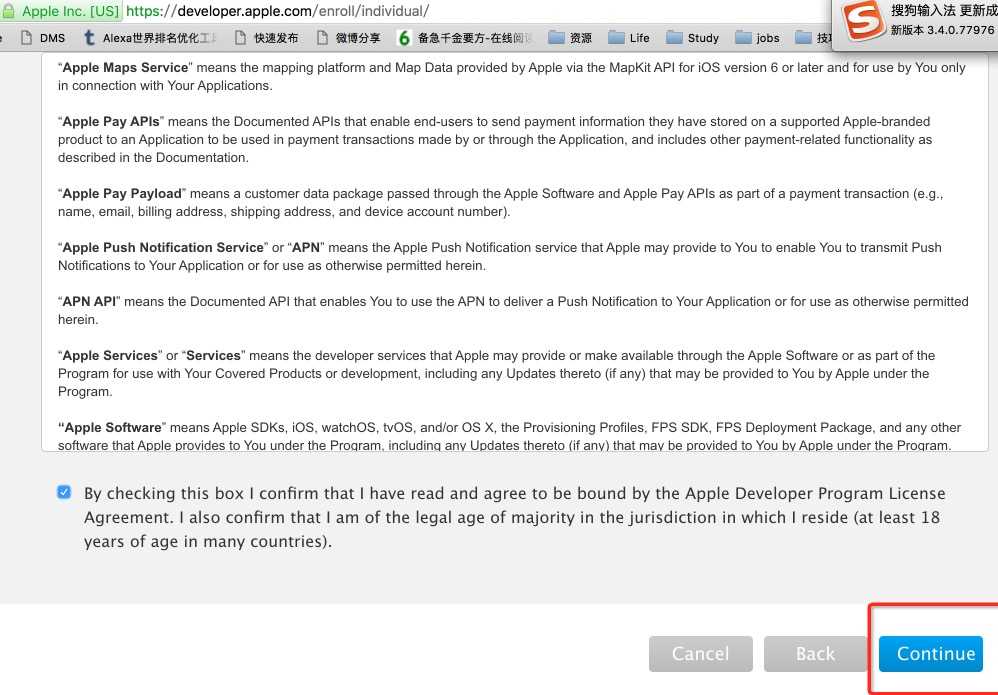
最后点击付款
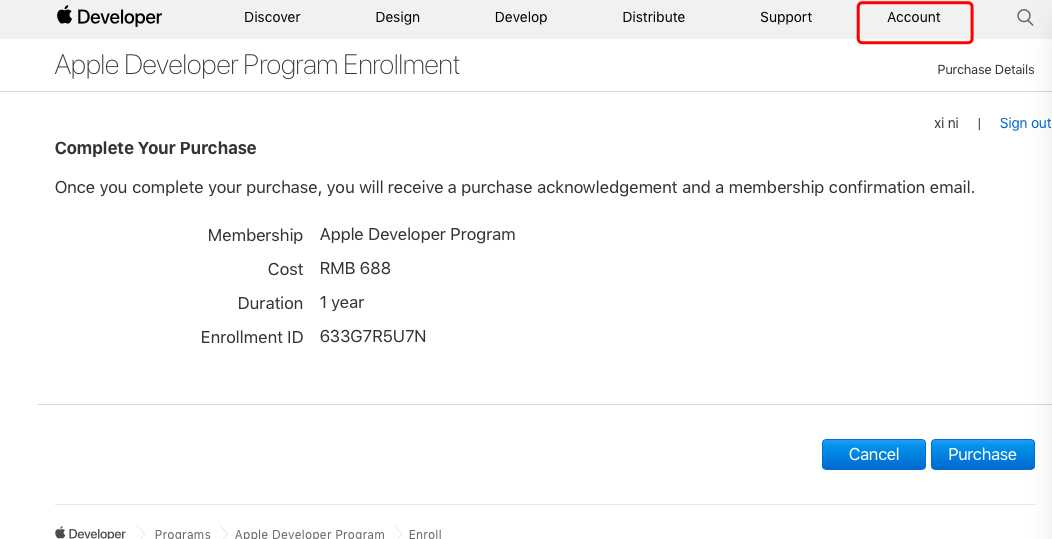
不过我没付,然后再打开XCode,重新选择自己的iPhone进行真机测试,成功运行。
安装上之后,发现是未经认证的开发者,手机需要设置一下。
手机系统是ios 10.3.3
设置->通用->设备管理->开发者应用->就可以运行自己的程序了
